Nút WiFi không bật được trên iPhone là tình trạng khá phổ biến đối với iFan. Sự cố này làm gián đoạn quá trình truy cập Internet và gây khó chịu cho người dùng. Vậy nguyên nhân nào khiến WiFi không bật được, làm sao để khắc phục lỗi này? Hãy theo dõi bài viết của CareS để biết cách xử lý tình trạng này nhé.
TÓM TẮT NỘI DUNG
Toggle1. Dấu hiệu nút WiFi không bật được trên iPhone
WiFi là một tính năng quan trọng của một chiếc smartphone. Chỉ cần đường truyền chập chờn, kết nối kém là ngay lập tức khiến chúng ta khó chịu. Vì vậy, khi tình trạng iPhone bỗng dưng không bật được WiFi chắc chắn khiến iFan nóng lòng hơn bao giờ hết.
Các dấu hiệu phổ biến, dễ nhìn thấy khi nút WiFi không bật được:
- Nút On/Off WiFi trong mục Cài đặt bị mờ và không thể bật hay tắt được.
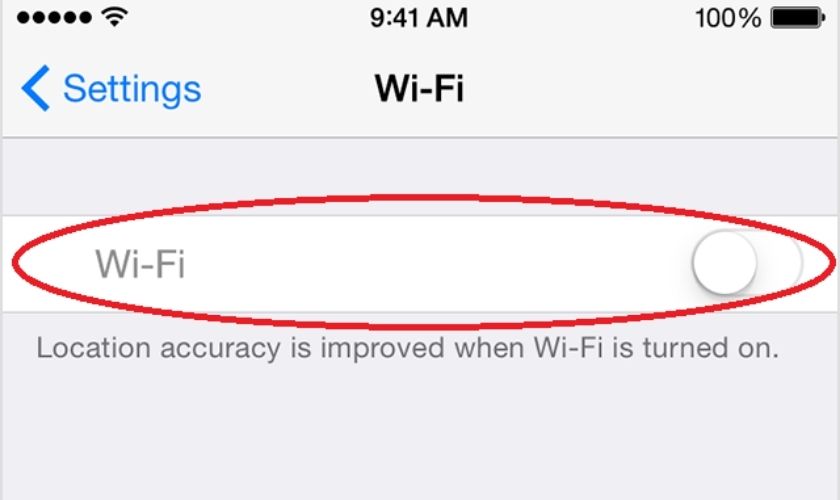
- Mạng WiFi ở trạng thái dò tìm và không thể kết nối.
- Danh sách WiFi không hiển thị địa chỉ mạng mà bạn đang muốn kết nối.
- Điện thoại iPhone đã kết nối được WiFi, nhưng một lúc sau lại tự ngắt và không thể kết nối lại.
Nút WiFi của điện thoại iPhone có các biểu hiện trên thì nguyên nhân do đâu? Tìm kiếm thủ phạm gây ra lỗi khó chịu này trong phần tiếp theo đây.
2. Nguyên nhân khiến nút WiFi trên iPhone không bật được
Lỗi nút WiFi bị ẩn, bị mờ không thể kết nối trên iPhone được xác định bởi các nguyên nhân chủ yếu sau:
- Chế độ máy bay trên điện thoại iPhone vô tình được kích hoạt.
- Điện thoại cài nhiều ứng dụng không tương thích gây xung đột phần mềm.
- Lỗi cập nhật khi update lên phiên bản iOS mới nhất.
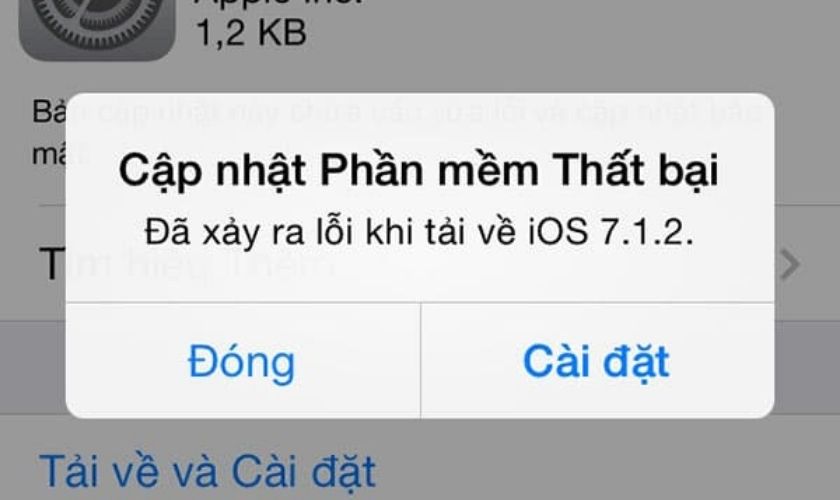
- Điện thoại iPhone bị nhiễm mã độc gây ảnh hưởng kết nối WiFi.
- Thông số cấu hình iPhone bị lỗi làm tính năng phát WiFi bị mờ, bị ẩn.
- Phần cứng bị hư hỏng, trong đó phổ biến là hỏng IC WiFi trên main. Tình trạng này xảy ra thường do iPhone sử dụng quá lâu, hay máy từng bị ngấm nước hoặc va đập mạnh.
3. Cách khắc phục tình trạng nút WiFi không bật trên iPhone
Để tìm ra biện pháp khắc phục tình trạng nút WiFi không bật được trên iPhone. Trước hết bạn phải xác định nguyên nhân gây ra lỗi này là do điện thoại hay bộ phát WiFi. Nếu thủ phạm chính là iPhone, bạn có thể thử các cách dưới đây để khắc phục tình trạng trên.
3.1. Khởi động lại điện thoại iPhone
Khởi động lại điện thoại là cách thực hiện đơn giản nhất nhưng lại khá hiệu quả. Phương pháp này được áp dụng để khắc phục rất nhiều lỗi trên smartphone. Nếu một ngày iPhone của bạn không bật được WiFi hãy thử restart theo cách sau:
Bước 1: Bạn nhấn vào nút Home ảo trên màn hình, sau đó chọn Thiết bị rồi ấn Thêm.
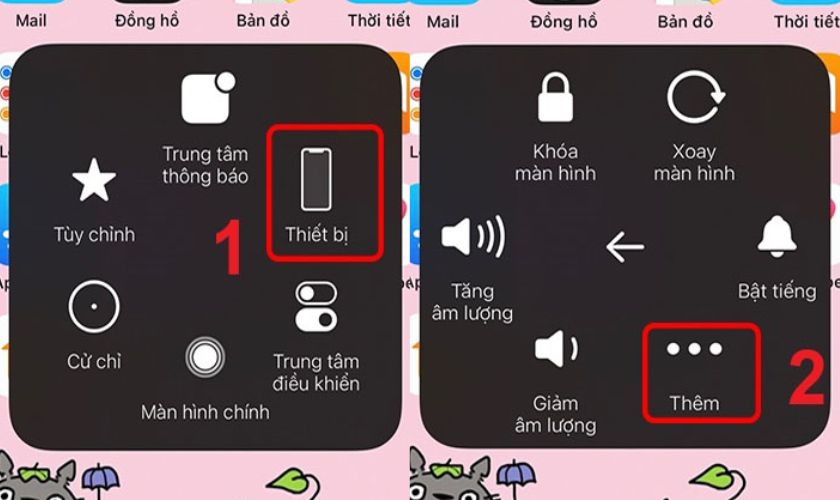
Bước 2: Tiếp theo, bạn nhấp chọn Khởi động lại và xác nhận để Khởi động lại.
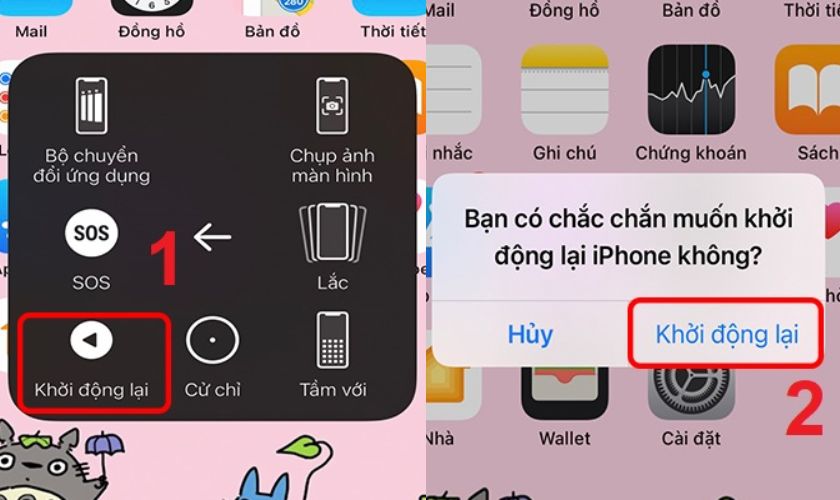
Cách này vô cùng nhanh gọn nhưng có thể giúp giải quyết vấn đề khó chịu đang xuất hiện trên máy. Ngoài sử dụng nút Home ảo, bạn có thể thực hiện khởi động lại bằng cách tắt nguồn cũng được.
Tham khảo thêm dịch vụ thay pin iPhone chính hãng tại CareS Bạn nhé!
3.2. Bật rồi tắt chế độ máy bay trên iPhone khi nút WiFi không bật được
Nếu chức năng kết nối trên dế yêu gặp vấn đề bất thường nào đó, bạn hãy thử bật/tắt airplane mode. Đây là phương pháp được rất nhiều tín đồ công nghệ áp dụng khi iPhone không bật được WiFi.
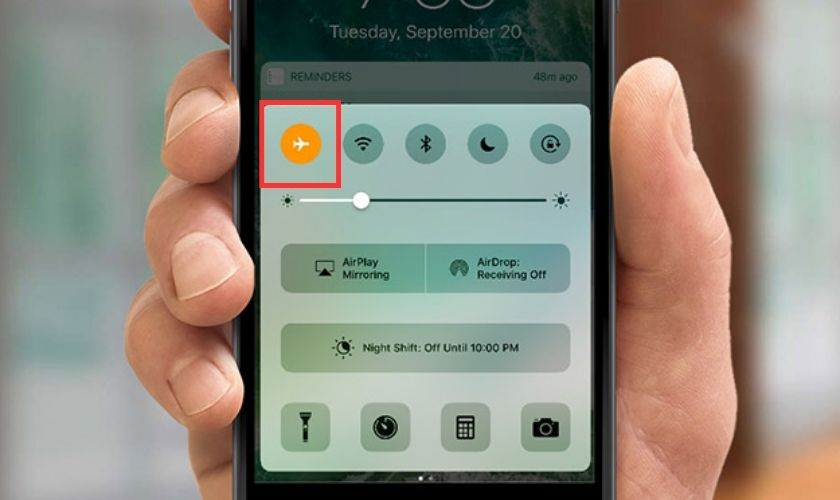
Khi kích hoạt chế độ máy bay, mọi kết nối, bao gồm cả WiFi đều tự động vô hiệu hoá. Các kết nối này sẽ hoạt động trở lại bình thường nếu chế độ này được tắt đi. Do đó, thao tác bật, tắt chế độ airplane mode sẽ giúp làm mới kết nối, khắc phục nhiều sự cố liên quan.
3.3. Cập nhật phần mềm iOS mới nhất
Tình trạng nút WiFi không bật được trên iPhone có thể do điện thoại đang chạy ở hệ điều hành cũ. Hầu hết các phiên bản iOS mới sẽ sửa chữa và chắp vá các lỗi xảy ra ở iOS cũ. Do đó, khi hệ thống đề xuất phiên bản iOS mới, bạn hãy tải về cho điện thoại nhé. Cách kích hoạt tính năng cập nhật phần mềm tự động trên iPhone, bạn làm như sau:
Bước 1: Bạn khởi chạy chức năng Cài đặt, chọn Cài đặt chung.
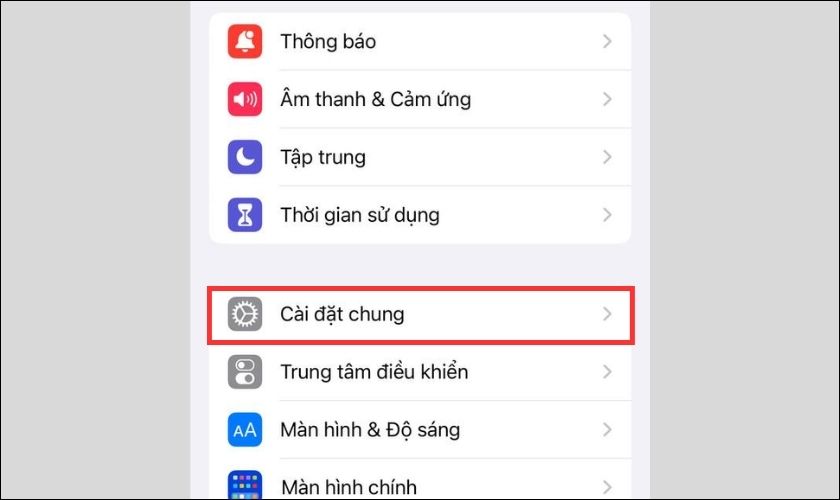
Bước 2: Sau đó, bạn chọn Cập nhật phần mềm rồi ấn vào Tự động cập nhật đang ở trạng thái tắt.
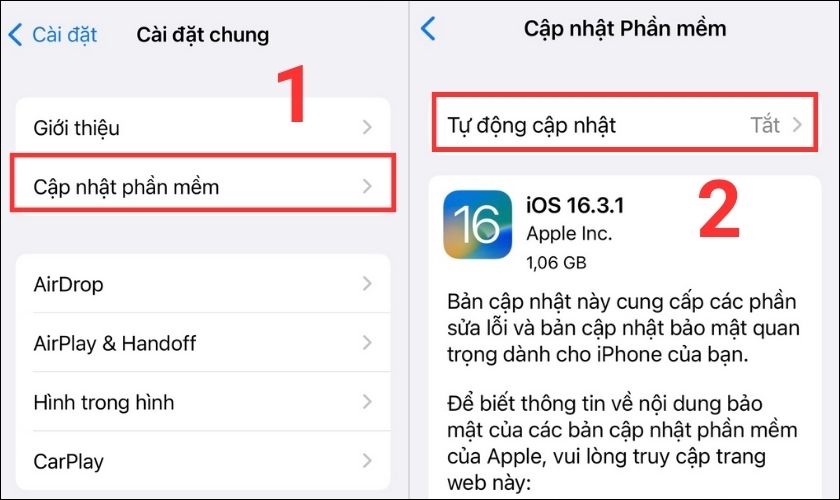
Bước 3: Bạn gạt bật nút tròn tại cả 2 mục Tải về bản cập nhật iOS và Cài đặt bản cập nhật iOS.
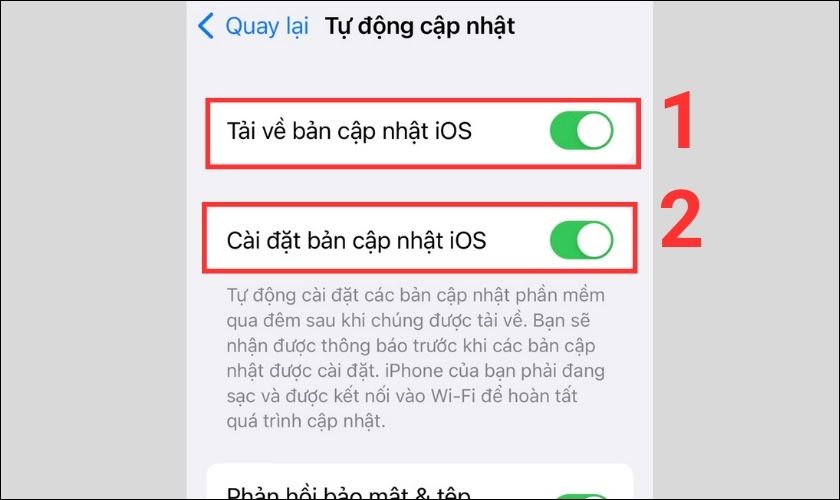
Ngoài ra, bạn cũng có thể cập nhật phần mềm iOS theo cách thủ công như sau:
Bước 1: Bạn truy cập vào ứng dụng Cài đặt rồi chọn Cài đặt chung.
Bước 2: Tiếp theo bạn ấn vào Cập nhật phầm mềm.
Bước 3: Hệ thống sẽ tiến hành kiểm tra bản cập nhật. Nếu có phiên bản mới bạn nhấn Tải về và cài đặt. Bạn cần nhập mật khẩu mở khoá máy nếu được yêu cầu.
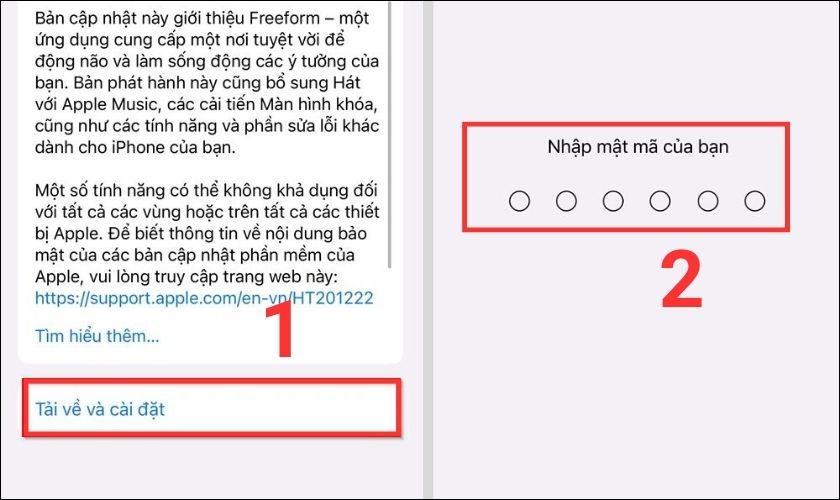
Bước 4: Sau khi quá trình tải về hoàn tất, bạn chọn Cài đặt Bây giờ. Lúc này điện thoại sẽ xác minh bản cập nhật mới nhất cho điện thoại.
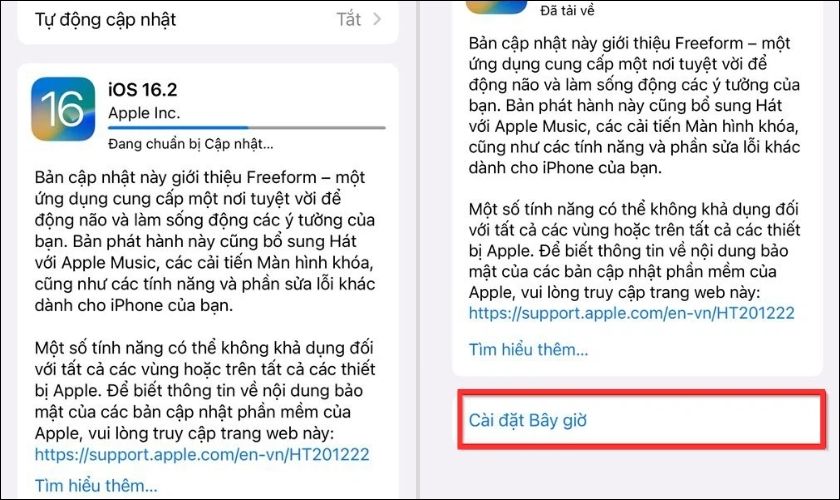
Việc update phần mềm iOS không chỉ hạn chế lỗi kết nối mà còn rất nhiều lỗi khác. Đồng thời cũng giúp cho điện thoại luôn tương thích với phần mềm. Thiết bị sẽ tự động tải xuống bản cập nhật mới nhất khi máy kết nối với WiFi. Bạn sẽ nhận được thông báo để xác nhận trước khi cài đặt phiên bản mới đó.
3.4. Tắt chế độ tiết kiệm pin/chế độ nguồn điện thấp
Chế độ tiết kiệm pin hay nguồn điện thấp có thể là thủ phạm khiến iPhone không bật được WiFi. Ở chế độ này điện thoại sẽ tối giản các tính năng để tiết kiệm điện năng, bao gồm cả kết nối WiFi. Để kiểm tra xem tính năng này đang hoạt động hay không, bạn thực hiện theo các bước:
Bước 1: Bạn vào Cài đặt trên màn hình iPhone, sau đó lướt xuống chọn mục Pin.
Bước 2: Tại Chế độ nguồn điện thấp, bạn gạt từ phải sang trái để tắt khi chế độ này đang hoạt động.
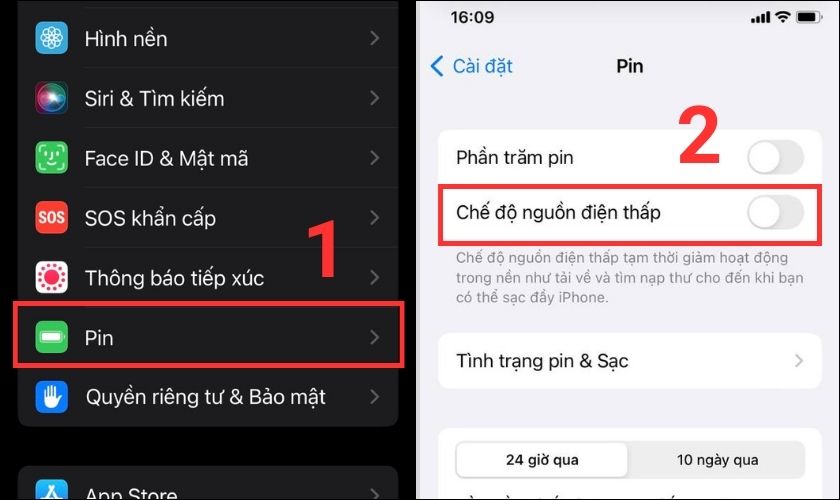
Nếu đây không phải nguyên nhân khiến WiFi không bật được, bạn hãy thử cách khắc phục sau đây nhé.
Xem thêm thông tin dịch vụ thay màn hình iPhone chính hãng tại trung tâm bảo hành chính hãng Apple CareS Bạn nhé!
3.5. Đặt lại cài đặt mạng khi nút WiFi không bật được trên iPhone
Đặt lại mạng trên iPhone là xoá hết tất cả mạng đã được thiết lập và khôi phục lại cài đặt ban đầu của Apple. Thao tác này có thể giúp khắc phục những vấn đề liên quan đến WiFi không bật được.
Cách đặt lại cài đặt mạng trên iPhone rất đơn giản, bạn thực hiện theo các bước dưới đây:
Bước 1: Vào phần Cài đặt rồi chọn mục Cài đặt chung.
Bước 2: Tiếp theo, bạn nhấp chọn Chuyển hoặc đặt lại iPhone, sau đó ấn Đặt lại.
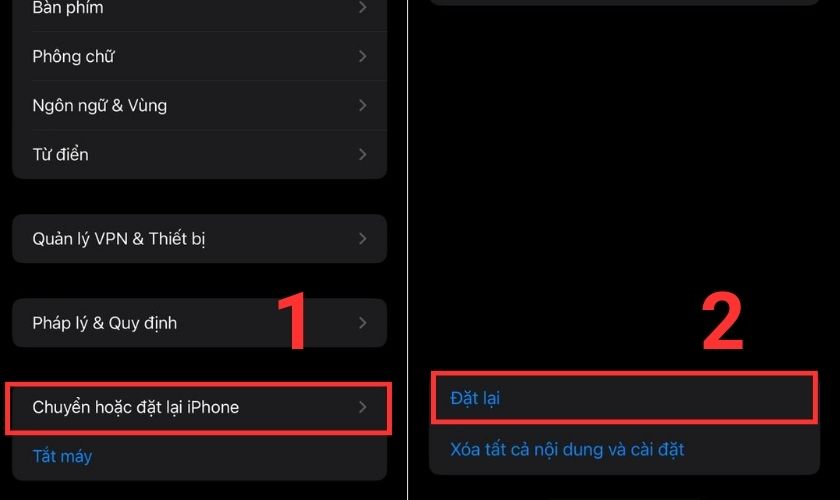
Bước 3: Kế tiếp, bạn bấm vào Đặt lại cài đặt mạng, cuối cùng xác nhận Đặt lại.
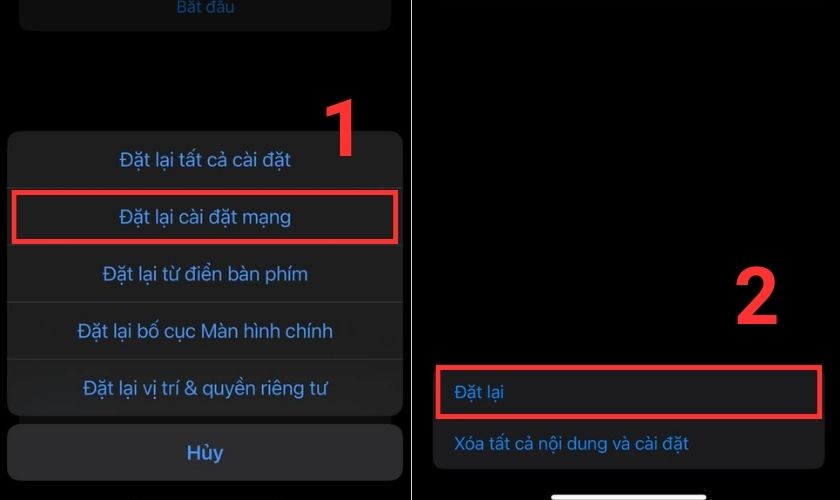
Đây là phương pháp cuối cùng bạn có thể tự làm để khắc phục sự cố nút WiFi không bật được trên iPhone. Nếu như việc làm này cũng không hiệu quả, cách duy nhất là mang dế yêu đến cửa hàng sửa chữa.
3.6. Đem máy đến trung tâm sửa chữa
Nếu bạn đã thử hết tất cả các cách được mách ở trên mà vẫn không hiệu quả. Bạn có thể hiểu rằng nguyên nhân không bật được mạng là do phần cứng máy đã hỏng. Chính vì vậy những cách trên hầu như không có tác dụng gì.

Việc duy nhất bạn có thể làm là đem máy đến các cửa hàng để thăm khám và sửa chữa. Bạn nên đem máy đến trung tâm của Apple để được xem xét nếu còn thời hạn bảo hành. Là trung tâm uỷ quyền chính hãng của Apple, CareS cam kết đem đến chất lượng phục vụ tốt nhất cho khách hàng.
Hoặc bạn cũng có thể đem đến các cửa hàng sửa điện thoại iPhone có tiếng, uy tín. Việc này giúp điện thoại bạn khắc phục lỗi hoàn toàn với mức chi phí hợp lý nhất.
Nút WiFi không bật được trên iPhone không còn là vấn đề khi bạn biết đến các cách khắc phục phía trên. Hy vọng thông tin trong bài có thể giúp bạn xử lý khi điện thoại bị lỗi kết nối. Nếu thấy bài viết hữu ích đừng quên chia sẻ để mọi người biết thêm nhiều thủ thuật trên iPhone nhé.
Khám phá nhiều tin tức và mẹo hay cập nhật mỗi ngày tại website CareS Bạn nhé!












